笔记本wifi共享,详细教您笔记本如何设置wifi共享
- 分类:win8 发布时间: 2018年03月24日 14:00:00
现在无线上网越来越方便,到处都是wifi,那么笔记本电脑怎么设置wifi,相对很多人来说是不陌生的,因为在平时的日常电子设备的使用上,开启wifi后我们才可以实现共享电脑的网络。下面,小编就来跟大家分享笔记本设置wifi共享的操作方法了。
wifi是一种允许电子设备连接到一个无线局域网的技术。一般用户会将笔记本网络共享wifi热点给自己的手机或者平板等移动设备使用是现在很多用户手机免费上网的重要途径,那么怎么设置无线热点?下面,小编就来给大家带来了笔记本设置wifi共享的图文讲解。
笔记本如何设置wifi共享
打开电脑系统设置,找到“网络与Internet”选项。

共享网络电脑图解-1
点击“网络与Internet”,找到“网络与共享中心”选项。

无线网络电脑图解-2
点击“网络与共享中心”,找到更改适配器设置。
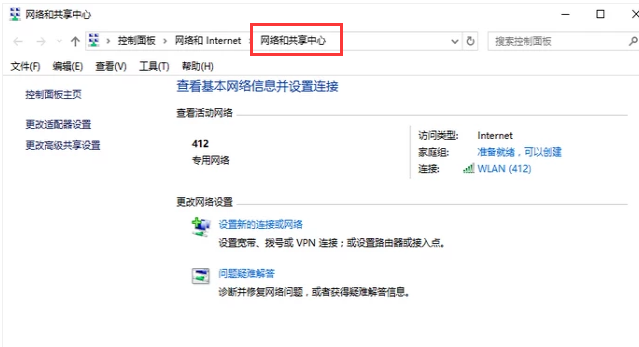
共享网络电脑图解-3
点击本地的网络连接。
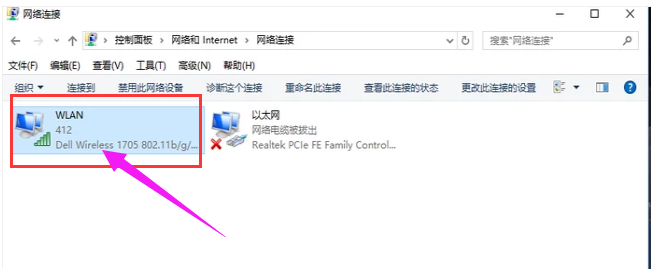
笔记本电脑图解-4
点击“共享”,允许其他设备连接,我们的手机就可以连接无线网络了。

共享网络电脑图解-5
以上就是笔记本设置wifi共享的操作流程了。
猜您喜欢
- c盘快满了怎么清理2020/01/09
- u盘无法显示内容怎么办2016/10/30
- win8系统怎么备份和还原c盘2022/02/03
- xp换win7系统安装图文教程2016/12/07
- win732位和64位区别在哪里2017/04/16
- xp升级win10操作教程2017/10/12
相关推荐
- dnf黑屏,详细教您dnf更新后闪退怎么办.. 2018-05-02
- 用ghost工具装win7系统图文教程.. 2016-11-19
- 详细教您使用excel函数vlookup.. 2018-10-26
- 小编教你电脑总是自动重启该怎么办.. 2017-09-23
- 怎样使用u盘安装系统呢? 2017-07-30
- dns错误的简单修复方法 2019-12-28



